Cara Kompres Video di Android – Kadang saat kalian ingin membagikan video pernah tidak mengalami tidak bisa upload karena ukurannya terlalu besar? Tindakan kompresi memang diperlukan agar bisa dikirim WA maupun sosial media lainnya. Hal tersebut dapat dilakukan dengan cara kompres video di Android. Kompres video untuk WhatsApp online secara mudah bisa kalian lakukan tanpa aplikasi.
Contoh lain ketika kamu sudah merekam layar HP dan ingin upload namun filenya kebesaran. Dengan kompres akan memastikan ukuran file video akan lebih kecil namun kualitasnya tetap sama. Convert video ukuran besar bisa kalian lakukan menggunakan aplikasi maupun lewat beberapa situs online.
Cara Kompres Video di Android
Misalnya hasil kompres video ingin diupload ke Youtube maupun situs streaming lainnya juga bisa. Pastinya kalian bisa menggunakan cara gratisan sehingga tak perlu kawatir mengeluarkan uang. Selain itu kalian juga dapat memilih format file video sesuai keinginan dengan mudah. Supaya lebih jelas simak saja cara kompres video di Android dari cekhp.id berikut ini.
1. Cara Kompres Video di Android Tanpa Aplikasi
Jika ingin kompres video tanpa aplikasi maka kalian bisa memanfaatkan situs gratisan. Untuk situs ini pastinya video mampu dikompres sampai 80% tanpa berkurang kualitasnya.
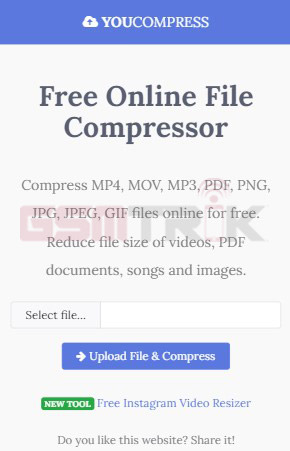
- Masuk ke YouCompress.com dari HP kamu.
- Tekan bagian Select file…
- Langsung pilih video mana yang akan dikompresi.
- Tekan Upload File & Compress.
- Tunggulah sampai selesai.
- Apabila sudah tekan Download maka videonya tersimpan.
2. Cara Kompres Video di Android Online
KeepVid merupakan situs konversi video yang sudah lama. Memberikan kualitas kompres terbaik dtitambah tidak menyimpan video sehingga lebih aman digunakan.
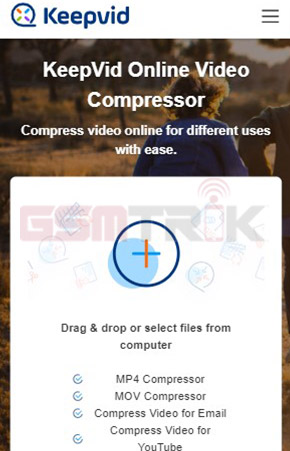
- Buka alamat KeepVid.com.
- Tap ikon bergambar +.
- Lanjutkan dengan memilih videonya.
- Berikutnya tunggu sampai upload berhasil.
- Pilih Output Quality sesuai kehendak kamu.
- Tap Setting atau ikon bergerigi untuk memunculkan pengaturan lanjutan.
- Pilihlah Resolusi Video dan Format Output.
- Tap Compress Now.
- Setelah selsai tap Download Video.
3. Cara Memperkecil Ukuran Video Lewat VidCompact
Aplikasi ini menawarkan kompres video dengan format MP4. Selain gratis, aplikasi ini juga bisa mengedit video dengan menu yang mudah dimengerti.
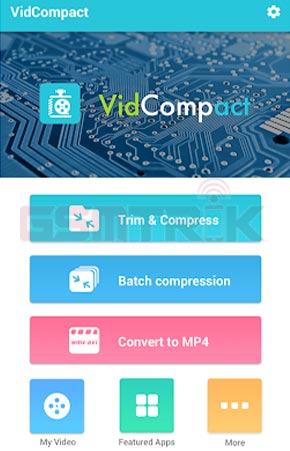
- Unduh VidCompact di Android kamu.
- Buka aplikasinya dan masuk ke Trim & Compress.
- Pilih salah satu video yang kamu inginkan.
- Lanjutkan dengan memilih kualitas videonya.
- Tap Compress Video lalu Save to Gallery.
- Apabila sudah selesai maka hasilnya dapat dilihat pada galeri.
4. Menggunakan Aplikasi Panda Video Compressor
Bersifat gratisan dengan beberapa dukungan file format yang bisa kamu pilih. Kemampuan aplikasinya juga cukup maksimal dengan kualitas video cukup baik.
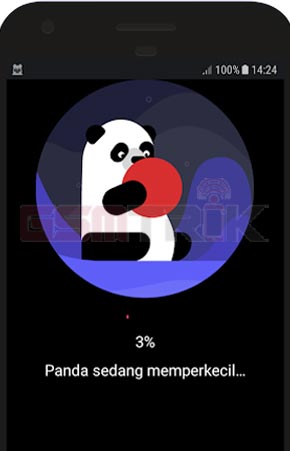
- Unduh Panda Video Compressor di Android kalian.
- Jalankan lalu pilih videonya.
- Pilih kualitas antara kecil, besar ataupun medium
- Tekan Compress.
- Apabila selesai tekan Simpan.
5. Cara Mengkompres Video via Online Converter
Website ini menawarkan format video yang lengkap. Kamu juga bisa mengatur hasil ukuran file kompresnya secara mudah. Dengan tampilan simple membuat website ini mudah dijalankan di Android.
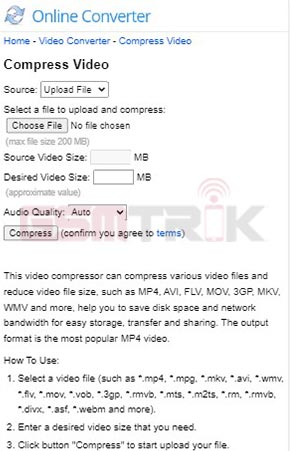
- Masuk website onlinecoverter.com di browser Android.
- Masuk ke Choose File kemudian pilih videonya.
- Berikutnya memasukkan ukuran kompres video di Desired Video Size sesuai keinginan kamu.
- Tap Compress kemudian tunggulah sampai selesai.
- Apabila selesai maka unduhan video akan otomatis berjalan.
6. Memperkecil Ukuran Video Lewat Aplikasi YouCut
Youcut adalah aplikasi gratisan multifungsi yang bisa kamu manfaatkan untuk kompres video. Selain itu terdapat fasilitas edit video jika diperlukan.
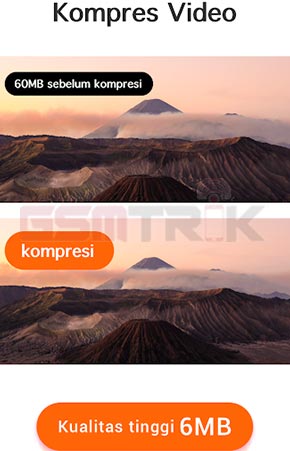
- Download YouCut di Android kamu.
- Jalankan aplikasinya lalu tekan +.
- Cara berikutnya tinggal memilih video untuk di kompres.
- Tampil menu edit, jika tidak ingin kamu edit maka tap saja Simpan.
- Lanjutkan memilih kualitas video kemudian tap Kompres
- Proses kompres dimulai, apabila selesai simpan video di HP kamu.
7. Kompresi Video Lewat Media.io
Kelebihan dari website ini adalah dukungan format yang cukup lengkap seperti AVI, MKV, MOV, WMV maupun MP4. Merupakan situs besutan Wondershare dimana kita kenal dengan software edit videonya.
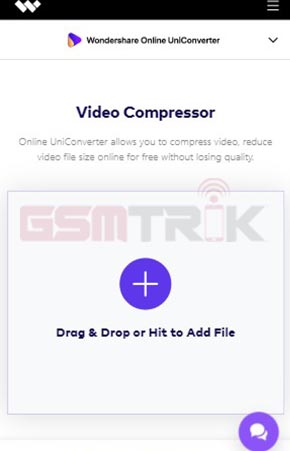
- Masuk situs Media.io di Android kalian.
- Tekan ikon + selanjutnya memilih video.
- Berikutnya setting bagian resolusi, ukuran dan juga formatnya.
- Bila sudah tinggal menekan COMPRESS.
- Proses berjalan, apabola sudah selesai tekan DOWNLOAD.
8. Cara Mengecilkan via VideoSmaller.com
Cara kompres video di Android ini dapat diakses online. Mampu memperkecil video secara cepat dengan maksimal file berukuran 500MB.
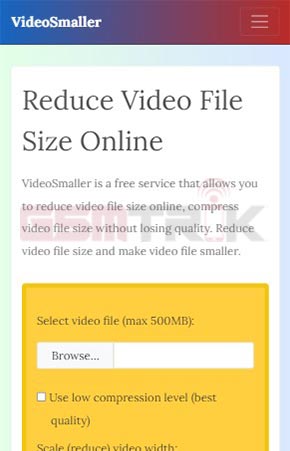
- Pergi ke VideoSmaller.com di Android lewat browser.
- Tekan Browse lalu pilih video untuk diupload.
- Centang tombol pengaturan kualitas video dibawahnya sesuai keinginan.
- Tap Upload Video kemudian tunggu sampai selesai.
- Selanjutnya tinggal menekan Unduh Video.
9. Mengecilkan Ukuran Video Pakai MP4Compress
Seperti nama situsnya, kamu hanya bisa kompres video dengan format MP4 saja. Namun kemampuan situs ini dapat diandalkan karena bisa kompres ukuran file 500 MB.
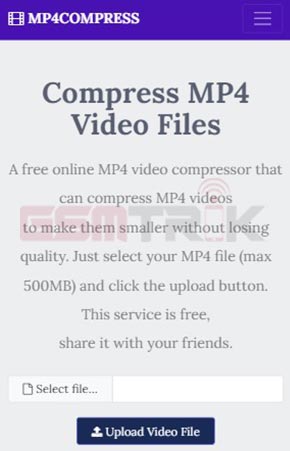
- Pergi ke website MP4Compress lewat HP Android.
- Tekan Select File…
- Pilihlah video untuk di kompres.
- Tap tombol Upload Video File lalu tunggulah sampai selesai.
- Selanjutnya tap Download File.
Kesimpulan
Dengan beberapa fasilitas kompres diatas kalian juga bisa menggunakan fitur edit untuk menambahkan musik ke Instagram. Hampir semua cara kompres video di Android cukup mudah dilakukan. Tinggal pilihan kamu ingin yang mana, menggunakan website maupun aplikasi.

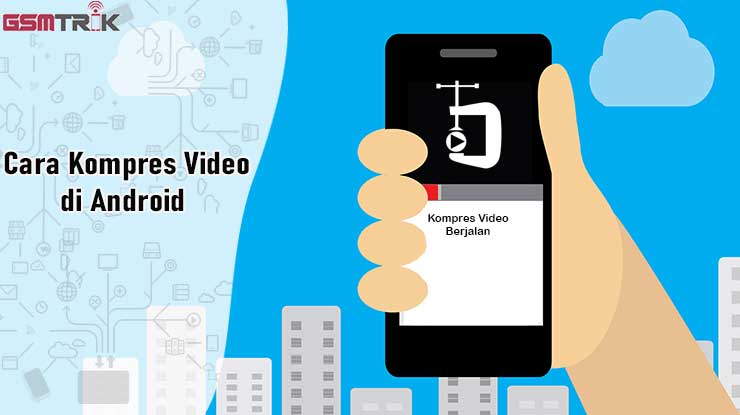





Tinggalkan komentar